从头开始(以U盘启动系统,轻松玩转个人计算机)
在日常生活和工作中,我们经常需要使用不同的操作系统。而当我们想要在一台计算机上安装或者体验不同的操作系统时,以U盘启动系统就成为了一种非常便捷而且灵活的方式。本文将为大家详细介绍如何使用U盘制作可启动的系统。
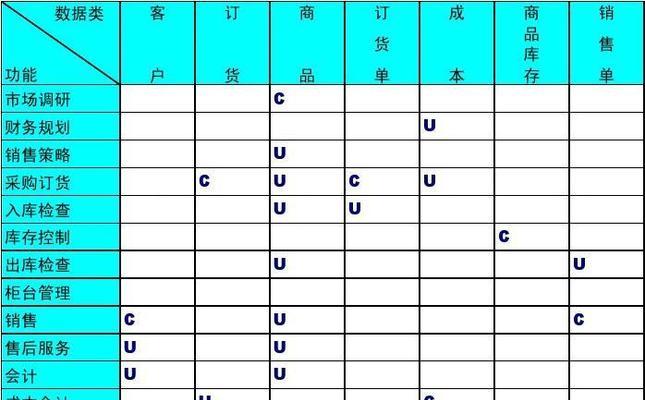
1.准备工作:选择合适的U盘
在制作可启动系统之前,我们首先需要准备一个合适的U盘。选择一个容量足够大(建议至少16GB)、速度较快的U盘,可以确保制作的过程更加稳定快速。
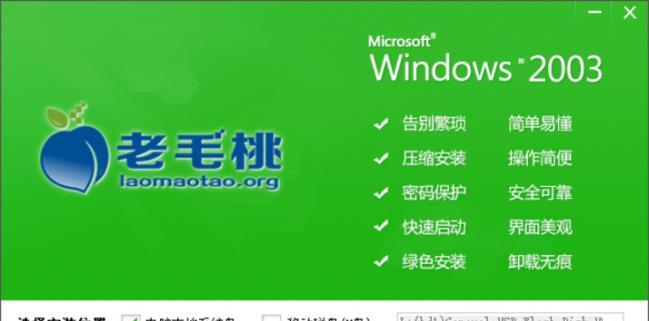
2.下载操作系统镜像文件
在制作可启动系统之前,我们需要下载相应的操作系统镜像文件。可以通过官方网站或者可靠的第三方下载渠道获取到最新的操作系统镜像文件,并保存到计算机的硬盘上。
3.获取制作工具
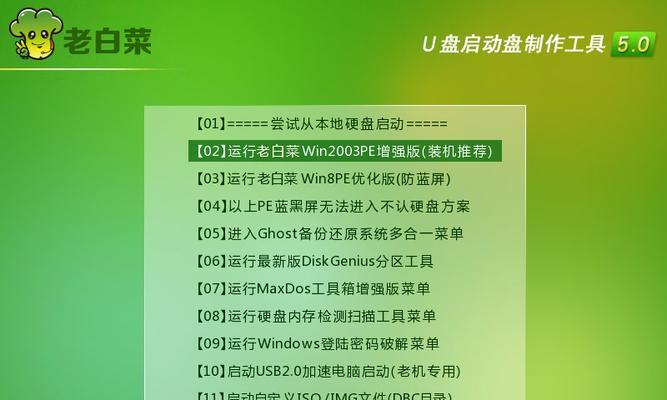
为了将操作系统镜像文件写入U盘并使其可启动,我们需要使用一个专门的制作工具。常用的制作工具包括Rufus、Win32DiskImager等,可以根据个人喜好和操作系统的要求选择合适的工具。
4.插入U盘并打开制作工具
在开始制作之前,我们需要将U盘插入计算机,并打开之前下载的制作工具。确保选择了正确的U盘,并且将其格式化为FAT32格式,以便在制作过程中能够正常写入操作系统镜像文件。
5.选择操作系统镜像文件
在制作工具中,我们需要选择之前下载的操作系统镜像文件。通过浏览文件系统,找到镜像文件并选中它,然后点击确认或者继续按钮。
6.设置启动方式
在制作工具中,我们可以设置U盘的启动方式。通常情况下,选择以UEFI模式启动即可。如果我们打算在旧的计算机上使用U盘启动系统,则可以选择LegacyBIOS模式。
7.开始制作
一切准备就绪后,我们可以点击制作或者开始按钮,让制作工具开始将操作系统镜像文件写入U盘。这个过程可能需要一些时间,请耐心等待。
8.检查制作结果
当制作完成后,我们可以通过制作工具提供的验证功能,检查U盘是否成功地写入了操作系统镜像文件。确保没有出现任何错误提示。
9.设置计算机启动顺序
在使用U盘启动系统之前,我们需要确保计算机的启动顺序设置正确。进入计算机的BIOS设置界面,将U盘作为启动顺序的第一选项。
10.插入U盘并重启计算机
现在,我们只需要将制作好的U盘插入计算机,并重新启动计算机。系统将自动从U盘启动,并进入到安装或者使用操作系统的界面。
11.进行系统安装或使用
根据个人需求,我们可以选择安装操作系统或者直接使用操作系统。按照屏幕提示完成相应的操作,享受全新的系统体验。
12.安全地退出U盘启动模式
当我们完成操作系统的安装或使用后,需要安全地退出U盘启动模式。在操作系统中找到正确的方式,选择重启计算机并进入正常的启动模式。
13.清除U盘中的操作系统镜像文件
为了节约U盘的存储空间,我们可以在使用结束后,将操作系统镜像文件从U盘中删除。确保不再需要这些文件后,可以使用格式化工具对U盘进行重新格式化。
14.备份制作工具和操作系统镜像文件
由于制作工具和操作系统镜像文件都是非常有用且可重复利用的资源,建议在制作完成后,将它们备份到其他存储设备上,以备将来使用。
15.踏入更广阔的系统世界
通过掌握以U盘启动系统的制作技巧,我们可以轻松地安装、尝试和体验不同的操作系统。在这个更广阔的系统世界中,我们将发现更多有趣、强大和适合自己需求的操作系统。
以U盘启动系统是一种非常方便灵活的方式,能够帮助我们在一台计算机上轻松安装、尝试和体验不同的操作系统。通过准备合适的U盘、下载操作系统镜像文件、使用制作工具进行制作、设置计算机启动顺序以及进行系统安装或使用,我们可以轻松地踏入更广阔的系统世界。
作者:游客本文地址:https://kinghero.com.cn/post/8909.html发布于 09-13
文章转载或复制请以超链接形式并注明出处智酷天地
